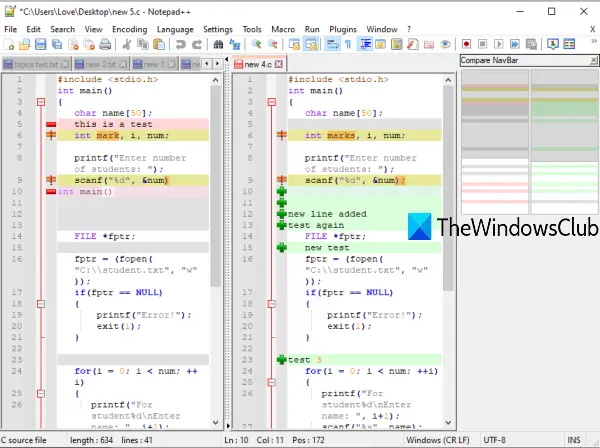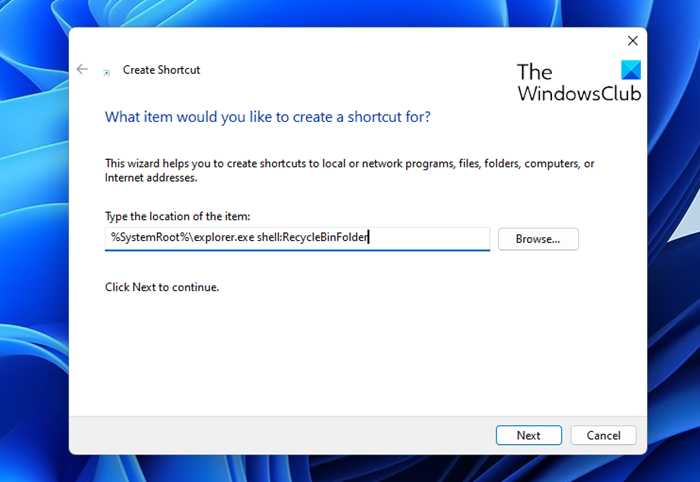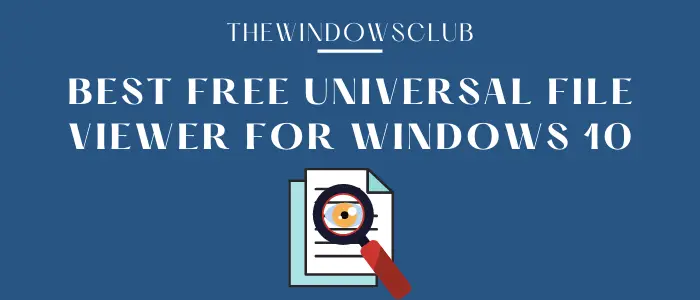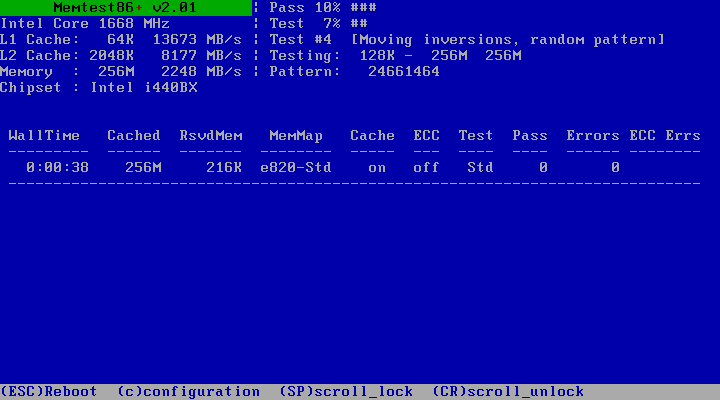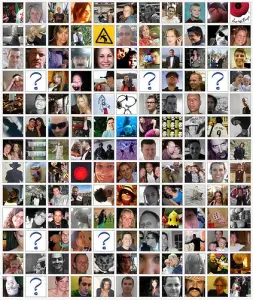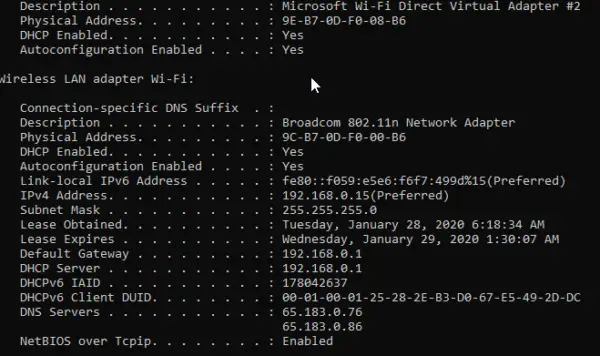Windows 11/10 の機能の 1 つは、Microsoft Store アプリケーションのダウンロード。 Windows ストア アプリのダウンロードが途中で停止したり、Windows 11/10/8.1 PC にアプリをインストールまたは更新しようとすると、問題が発生することがよくあります。それは機能しません。
のマイクロソフトストアの重要な構成要素ですWindows 11Android アプリケーションのサポートが予定されているためです。 Microsoft Store アプリのダウンロードが途中で停止したり、Windows PC にインストールまたは更新しようとすると、問題が発生することがあります。それは機能しません。
設定経由で Microsoft Store を修復またはリセットする
Windows 11
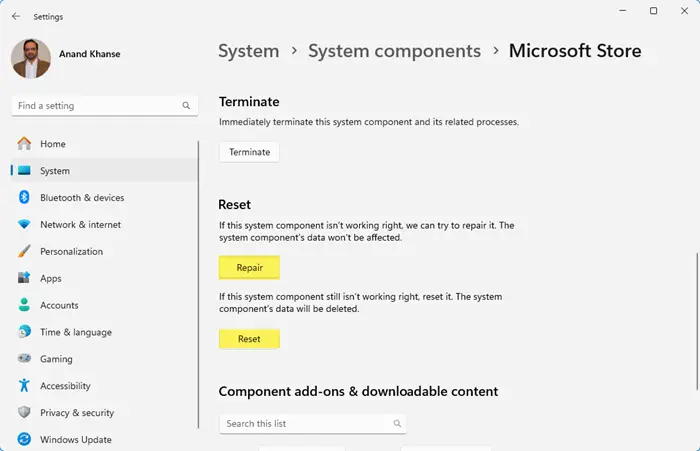
Windows 11 の設定から Microsoft Store をリセットまたは修復するには:
- 開ける設定Win+I より。
- に行く[アプリ] > [インストールされているアプリ]。
- 下にスクロールしてクリックしますシステムコンポーネント。
- 探す「マイクロソフトストア」、3 つの点をクリックして選択します高度なオプション。
- をクリックしてください修理まず問題が解決したかどうかを確認してください。問題が解決しない場合は、をクリックしてくださいリセットします。
Windows 10
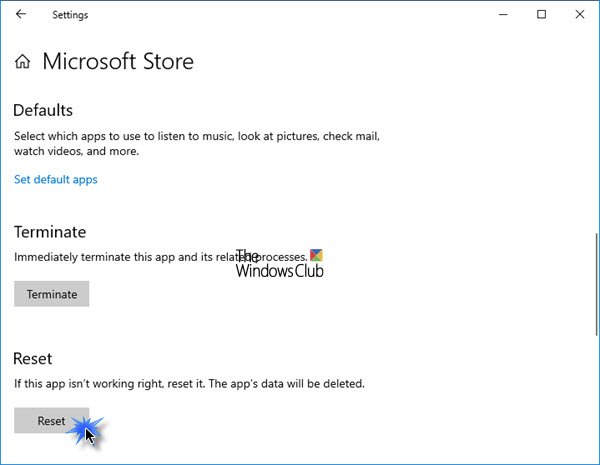
リセットするにはマイクロソフトストアを開き、[設定] > [アプリ] > [アプリと機能] > [Microsoft Store の検索] > [詳細オプション] > [リセットボタン。
ヒント: Windows 11/10 では次のこともできます。設定から Microsoft Store アプリをリセットする。
WSReset.exe を使用して Windows ストア キャッシュをクリアする
Microsoft Store のキャッシュをリセットするには、Windows の設定を使用するか、組み込みのコマンド ライン ツールを使用します。WSリセット.exe。
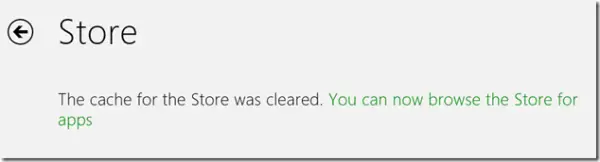
CMDを管理者として実行する、 タイプWSリセット.exeそしてEnterを押します。
または、[検索の開始] に次のように入力します。wsreset.exe。表示された結果を右クリックして選択します管理者として実行。
コマンド プロンプト ウィンドウが開きます。しばらくすると、Windows ストアが開きます。次の確認メッセージが表示される場合と表示されない場合があります。
ストアのキャッシュがクリアされました。ストアでアプリを参照できるようになりました。
その後、Windows ストアに戻ります。次に、アプリをインストールまたは更新するか、新しいアプリをダウンロードして、それらが正常に動作するかどうかを確認してください。
ヒント:この投稿は次のような場合に役立ちますWSReset.exeが動作しない。
Microsoft Store のキャッシュをリセットしてクリアするのはなぜですか?
さまざまな理由で、Microsoft Store をデフォルトの状態にリセットすることが必要になる場合があります。場合によっては、ストアが正常に動作しなかったり、1 つ以上のアプリが動作しなくなったりすることがあります。 Microsoft Store の問題を解決する方法は他にもありますが、キャッシュをリセットしてクリアするのが最善の方法です。
エラーが発生した場合は、
Windows は「ms-windows-store:PurgeCaches」を見つけることができません。名前を正しく入力したことを確認してから、再試行してください。
管理者特権のコマンド プロンプト ウィンドウで次のコマンドを実行して、Windows ストア アプリを再登録する必要があります。
powershell -ExecutionPolicy Unrestricted Add-AppxPackage -DisableDevelopmentMode -Register $Env:SystemRoot\WinStore\AppxManifest.xml
ちなみに弊社のフリーウェアはフィックスウィンをクリックすると、Microsoft Store キャッシュをリセットできます。これで問題が解決しない場合は、次のようにしてください。破損した Windows イメージまたはコンポーネント ストアを修復しますDISMを使用します。
関連記事: